本文主要是介绍使用 Docker 部署 MrDoc 在线文档管理系统,希望对大家解决编程问题提供一定的参考价值,需要的开发者们随着小编来一起学习吧!
1)MrDoc 介绍
MrDoc 简介
MrDoc 觅思文档:https://mrdoc.pro/
MrDoc 使用手册:https://doc.mrdoc.pro/p/user-guide/
MrDoc 可以创建各类私有化部署的文档应用。你可以使用它进行知识管理、构建团队文库、制作产品手册以及在线教程等。
MrDoc 特点
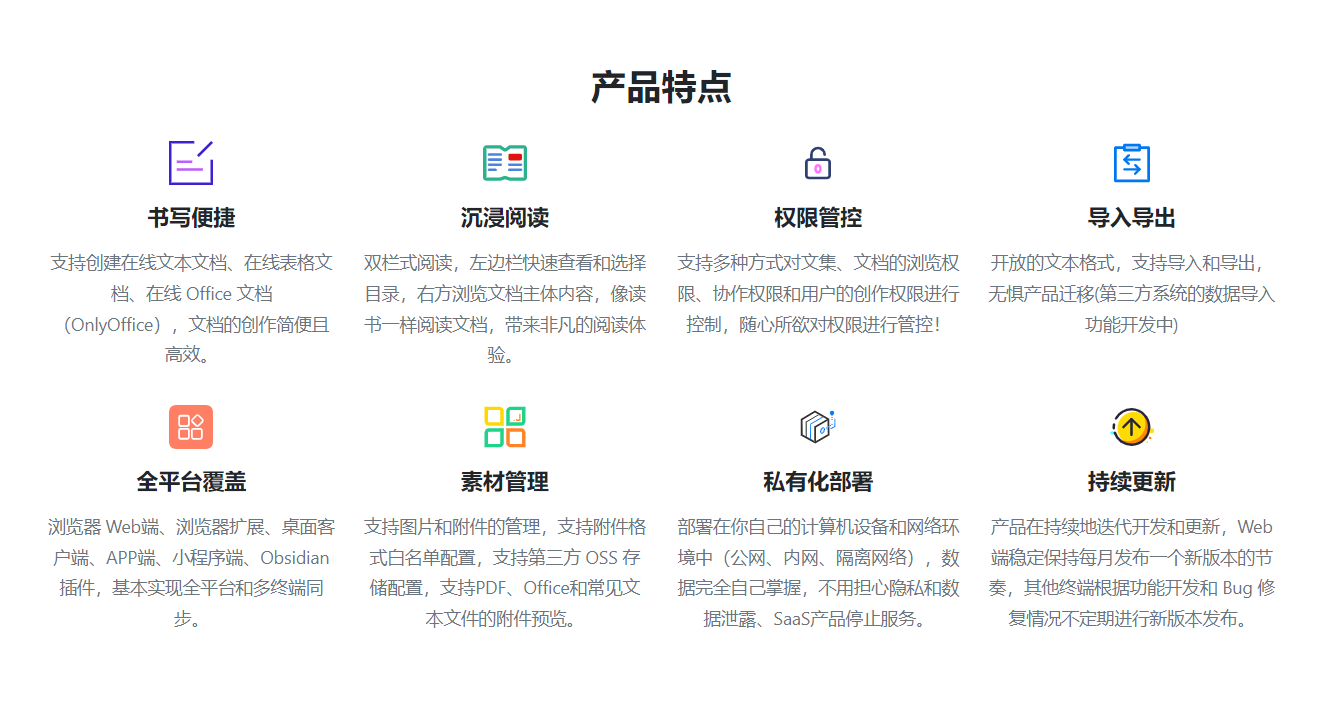
功能特性
- 用户注册、用户登录、用户管理、全站关闭注册开关、全站强制登录开关;
- 广告代码配置、统计代码配置、站点信息配置、备案号配置;
- 附件格式配置、附件大小配置、图片大小配置;
使用场景
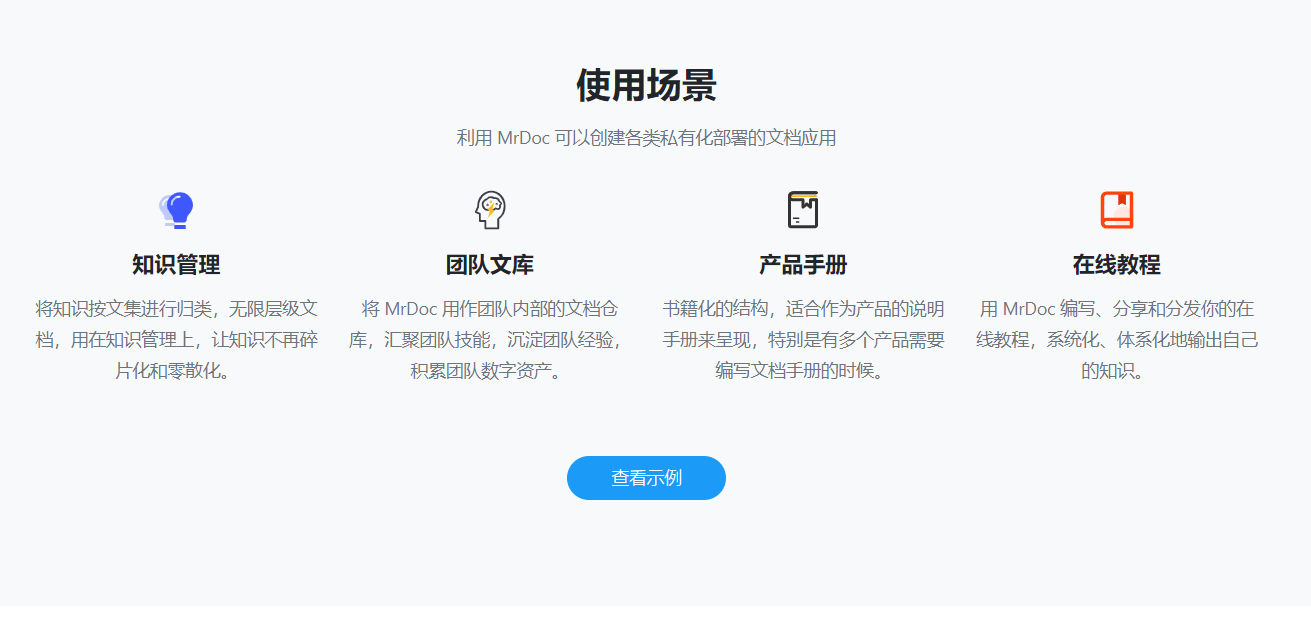
2)安装 Docker 环境
# 高版本 Docker 安装
curl -fsSL https://get.docker.com/ | sh
# 关闭防火墙
systemctl disable --now firewalld
setenforce 0
# 启用 Docker
systemctl enable --now docker
3)安装环境配置
创建宿主机数据存储目录
mkdir -p /docker/MrDoc/config
mkdir -p /docker/MrDoc/media
mkdir -p /docker/MrDoc/static
4)安装 Docker-Compose
下载 Docker-Compose 二进制包
curl -L https://github.com/docker/compose/releases/download/v2.2.2/docker-compose-linux-x86_64 -o /usr/local/bin/docker-compose
给 Docker-Compose 增加执行权限
chmod +x /usr/local/bin/docker-compose
验证 Docker-Compose 版本
docker-compose -v
**如下两种方式:**选择其一运行即可
5)方式一:使用 Docker 命令直接创建容器
docker run -d --name mrdoc -p 10086:10086 -v /data/MrDoc/config:/app/MrDoc/config -v /docker/MrDoc/media:/app/MrDoc/media jonnyan404/mrdoc-nginx
# 验证容器状态
docker ps -a

6)方式二:使用 Docker-Compose 创建 MrDoc 容器
修改 docker-compose.yaml
vim docker-compose.yaml
version: '3'
services:mrdoc:container_name: "mrdoc"restart: alwaysimage: jonnyan404/mrdoc-nginxvolumes:- /docker/MrDoc/config:/app/MrDoc/config- /docker/MrDoc/media:/app/MrDoc/mediaports:- 10086:10086networks:- myweb-net
networks:myweb-net:driver: bridge
下载镜像
docker pull jonnyan404/mrdoc-nginx
运行 MrDoc 容器
docker-compose up -d
查看容器状态
docker ps -a

7)查看 MrDoc 登录密码
# 基于容器日志查看 mrdoc 密码
[root@blog Mrdoc] docker logs mrdoc 2>&1 | grep pwd
-- First container startup --user:admin pwd:426d71a0
8)登录 MrDoc 平台
登录 MrDoc 前端界面
访问:http://192.168.80.8:10086/
**注意:**将如上 IP 地址修改为你服务器的 IP 地址
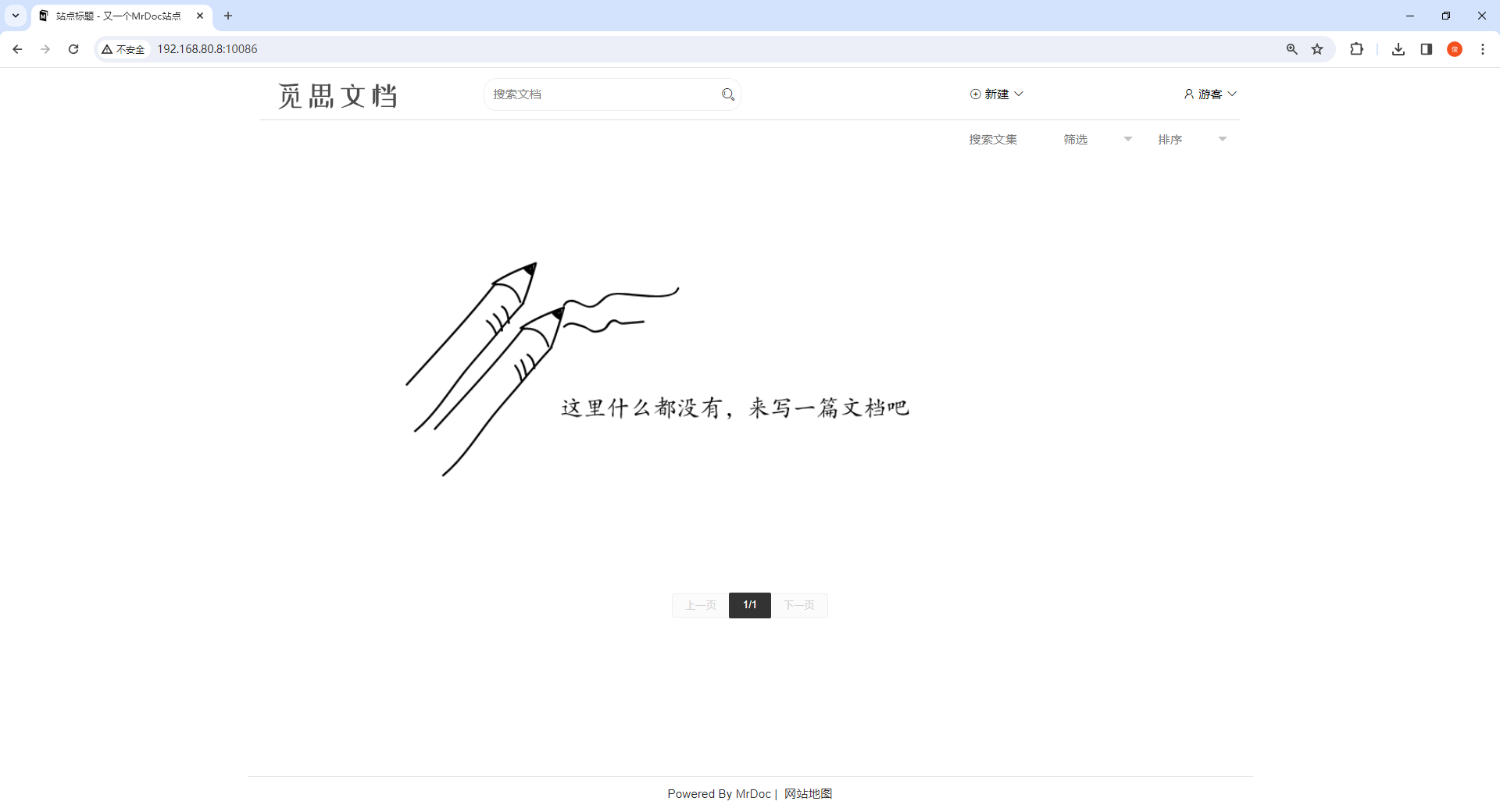
登录管理员账号
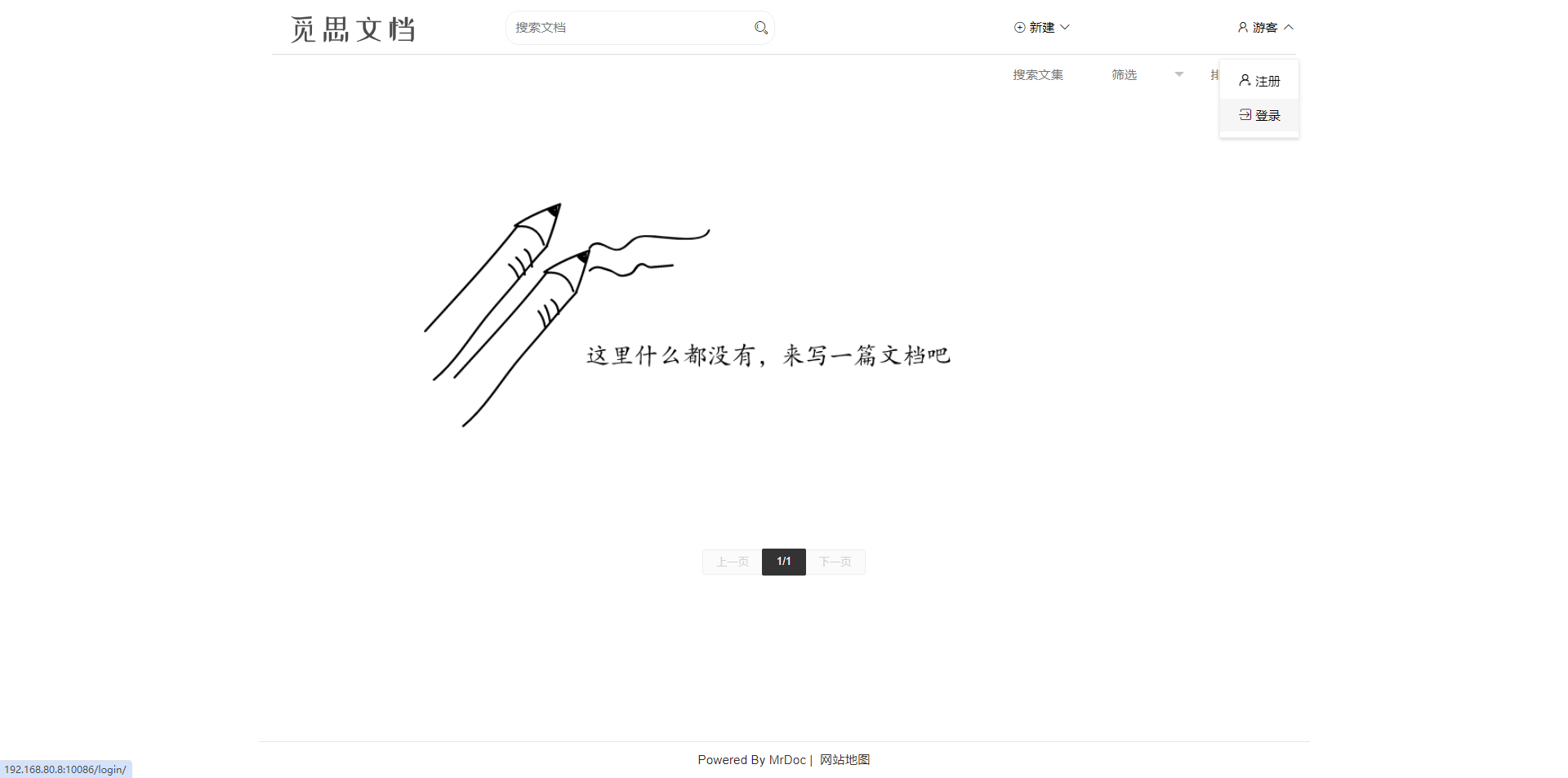
此处输入:
admin
426d71a0 容器日志中得到的密码
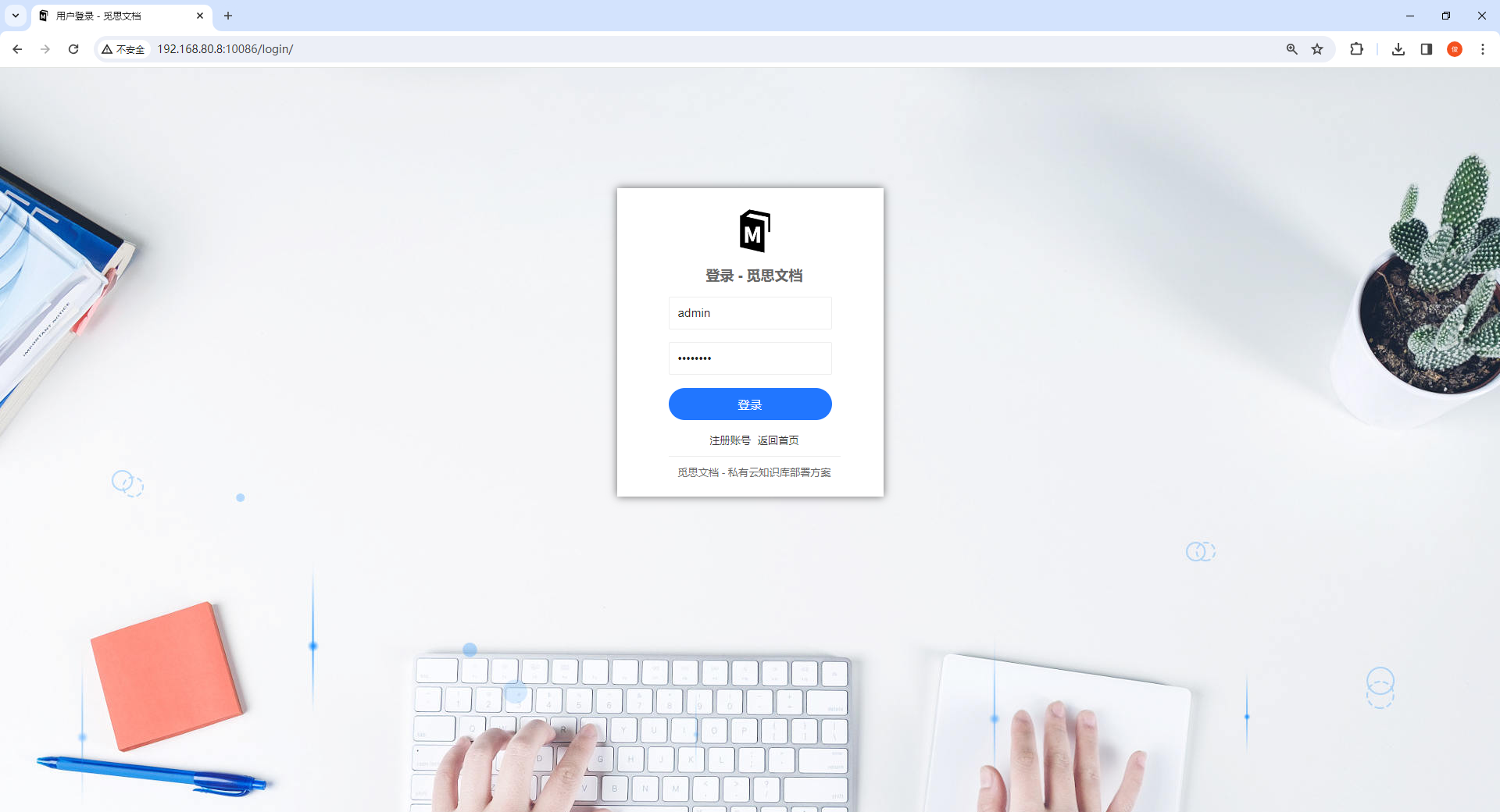
后台管理
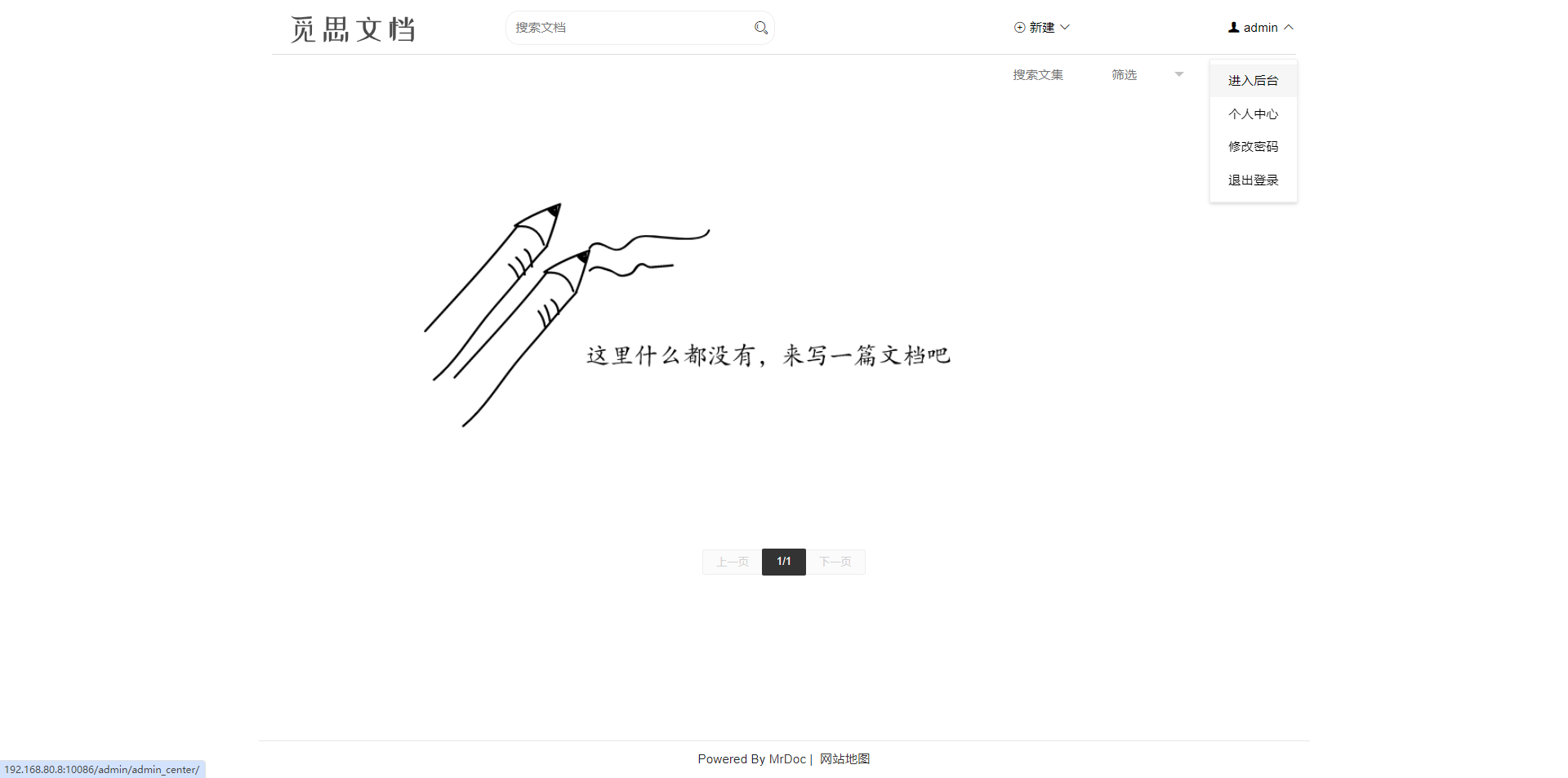
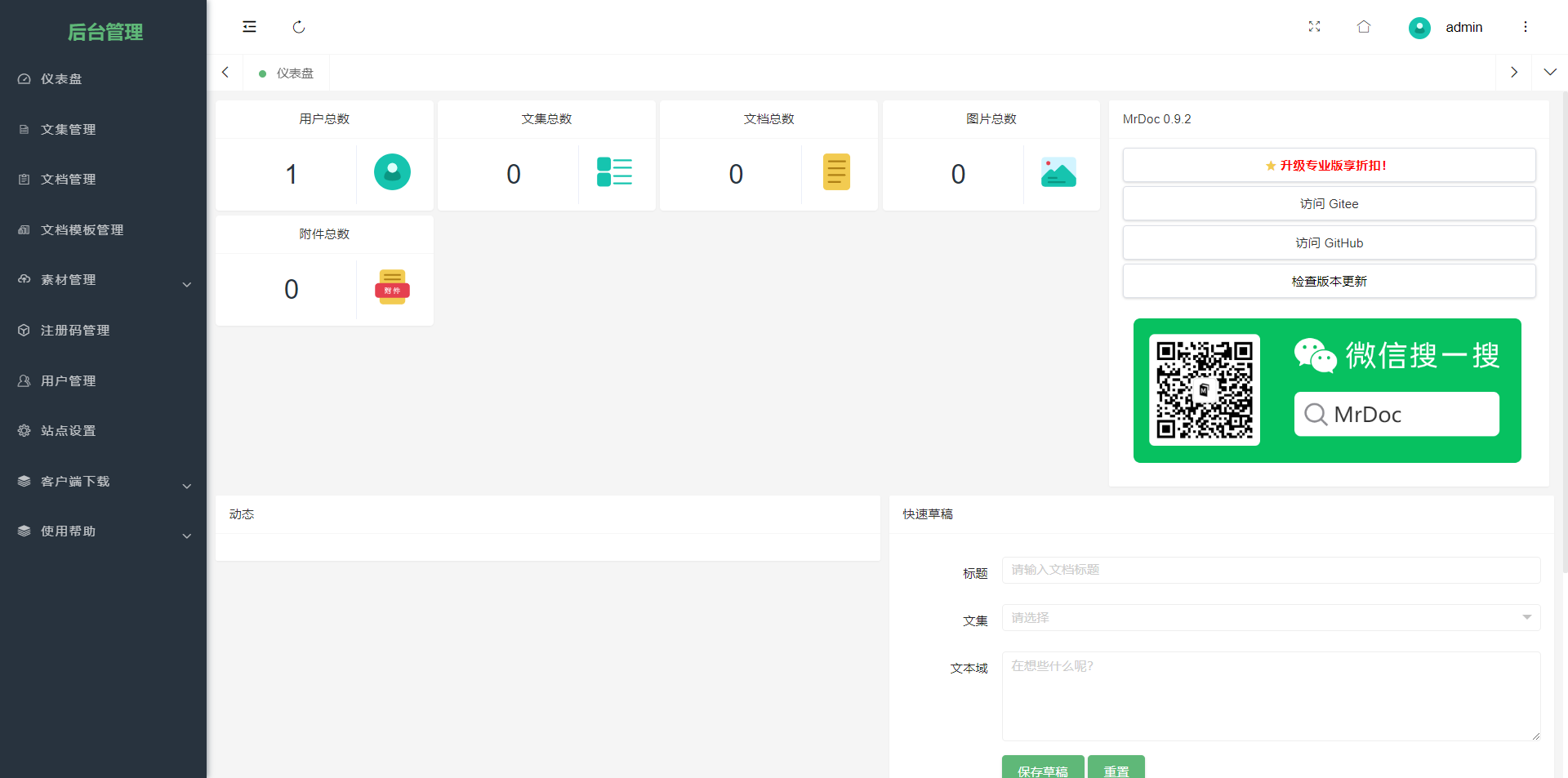
文档管理
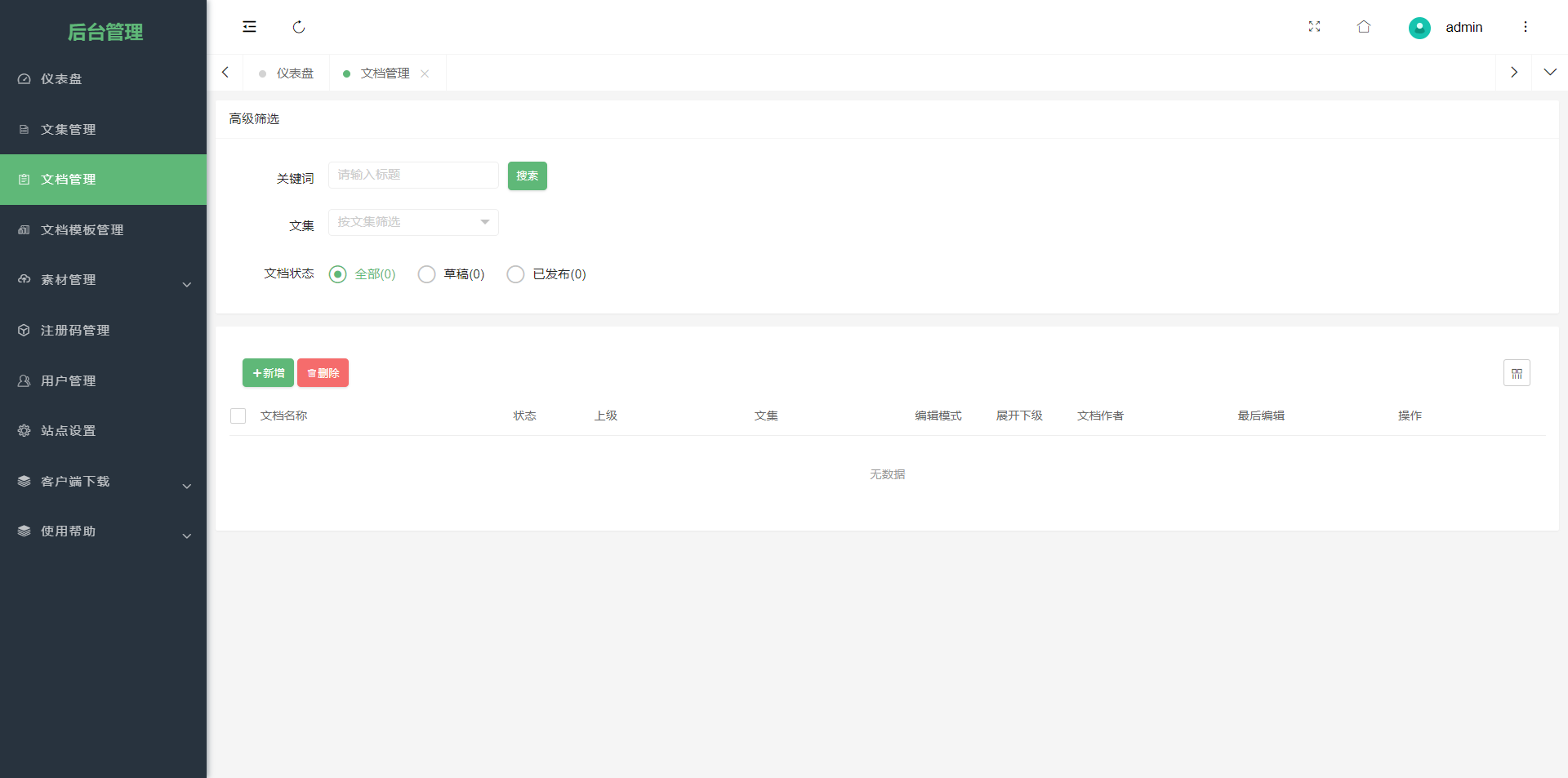
用户管理
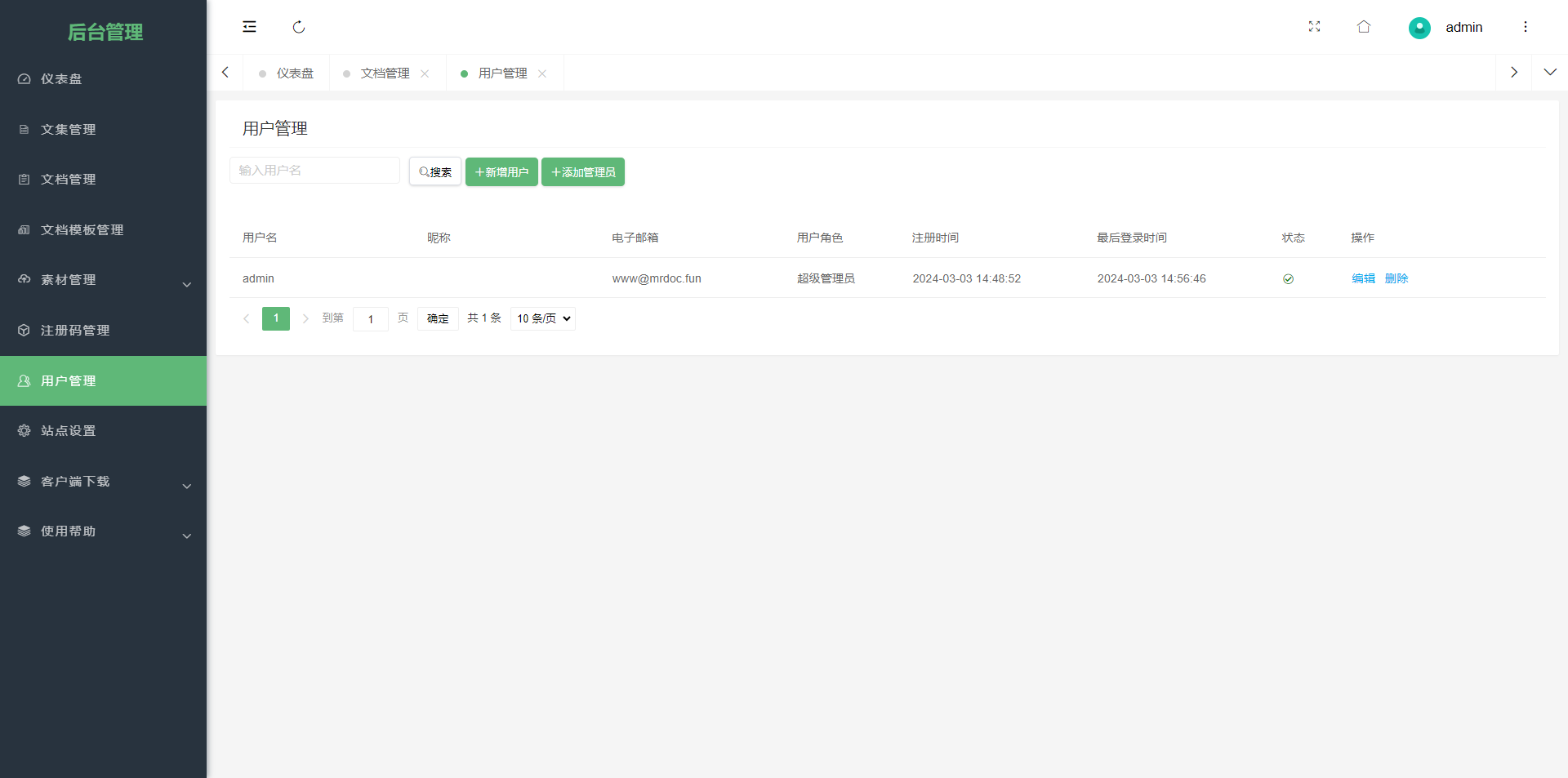
效果展示
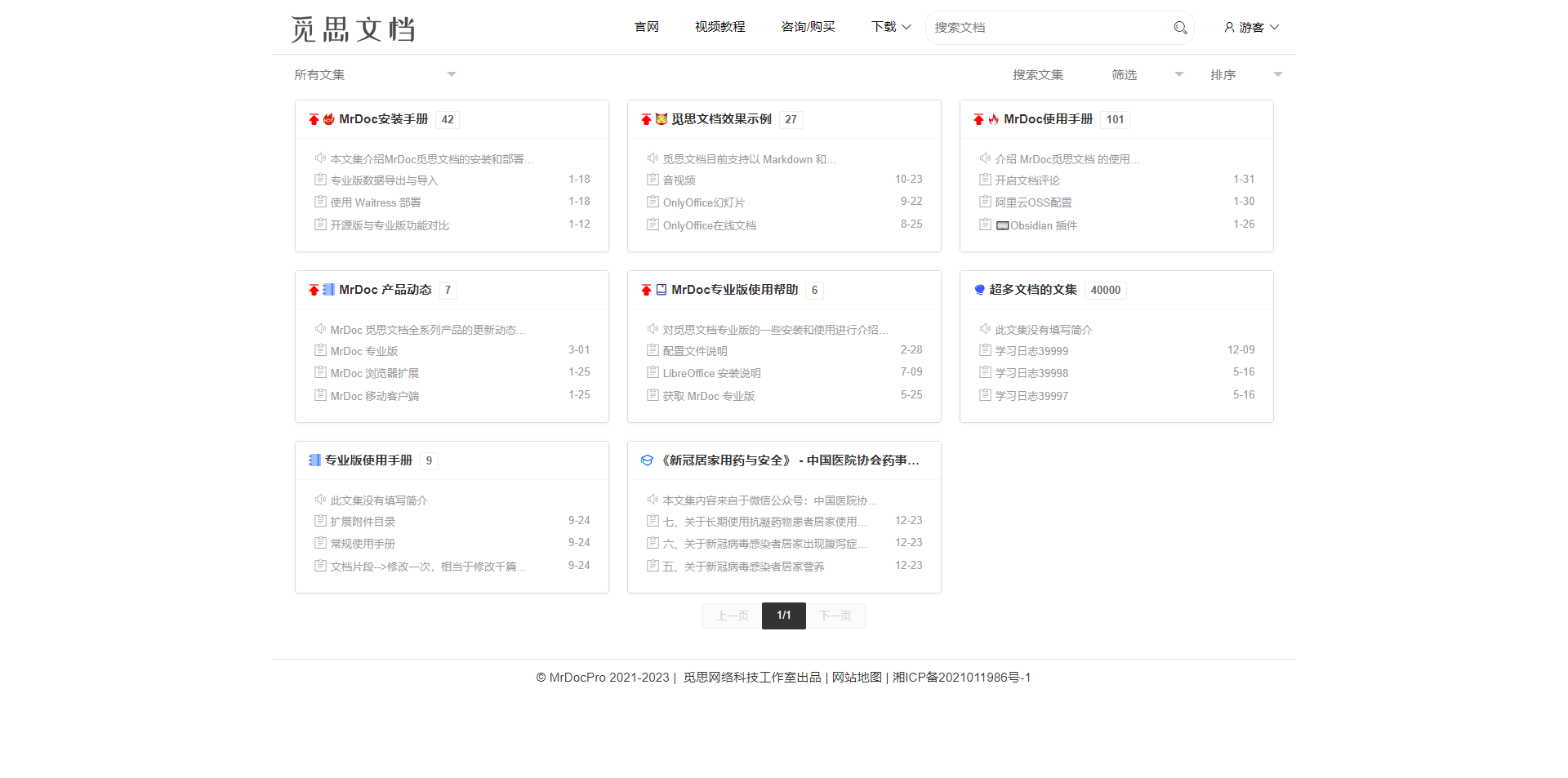
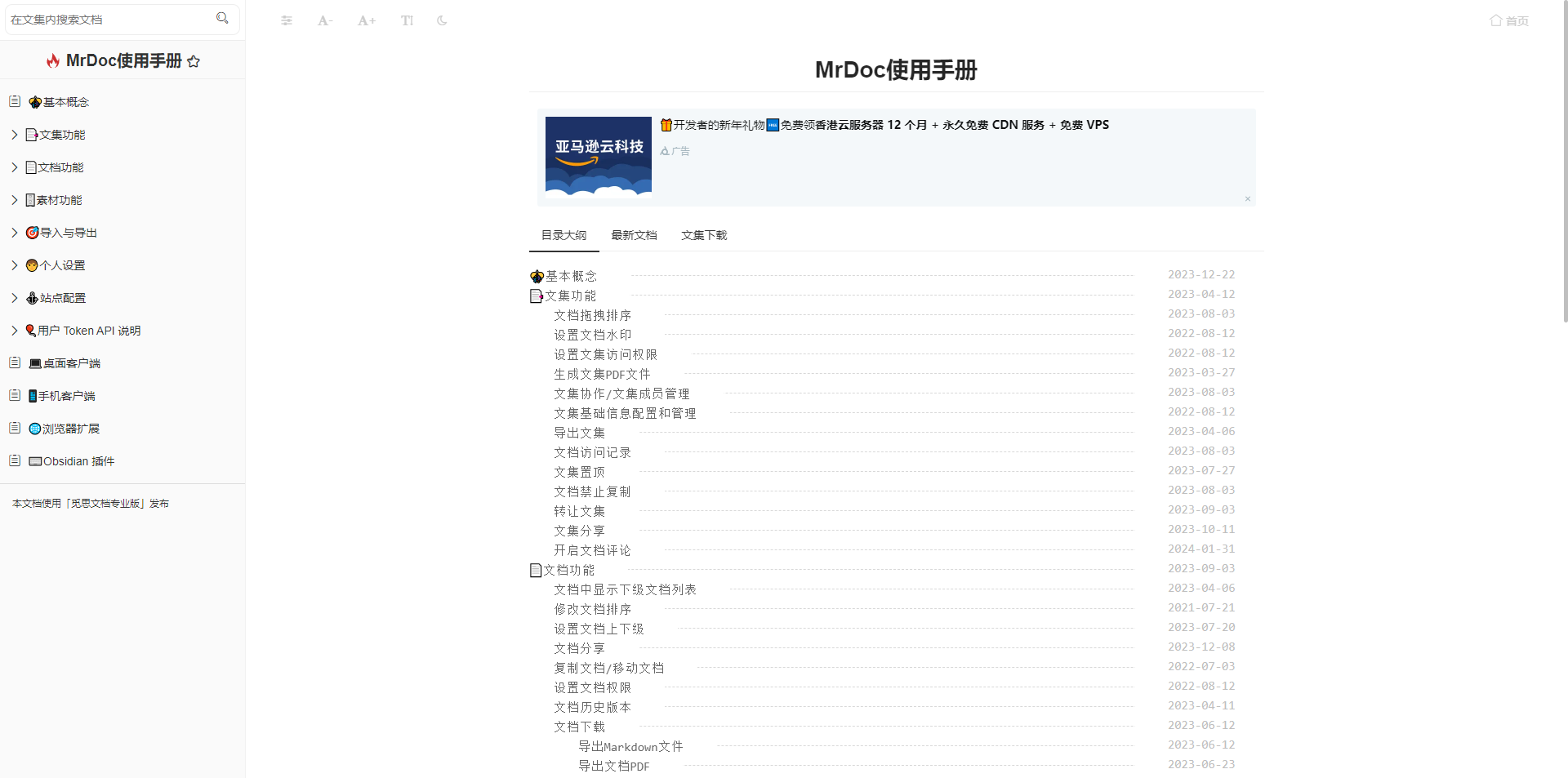
大功告成~
这篇关于使用 Docker 部署 MrDoc 在线文档管理系统的文章就介绍到这儿,希望我们推荐的文章对编程师们有所帮助!





